Excel tilbyr en rekke funksjoner for å analysere data effektivt. Likevel bruker mange brukere av og til bare enkel inntasting av verdier uten å utnytte mulighetene for celleformatering. Denne veiledningen viser deg hvordan du effektivt kan bruke målenheter som kilogram, kvadratmeter og andre i Excel. Ved å formatere dataene dine på riktig måte kan du ikke bare unngå feil, men også sikre at tabellene dine blir riktig beregnet.
Viktigste funn
- Å skrive målenheter direkte uten celleformatering kan føre til feil.
- Bruk av tilpassede tallformater muliggjør nøyaktige representasjoner og beregninger.
- Excel gjenkjenner formater for målenheter når du definerer dem korrekt.
Trinn-for-trinn-veiledning
Formatering av celler for målenheter
For å arbeide mer effektivt med målenheter i Excel, bør du bruke celleformatering. Mange brukere skriver inn verdier som "25 kg" bare som tekst. Dette fører til at Excel behandler disse verdiene som tekst, noe som gjør beregninger umulige.
Du kan i stedet formatere cellene slik at de gjenkjenner tall som enheter. Trinnene for dette er:
- Velg cellen eller området du vil formatere.
- Høyreklikk og velg "Formater celler".
- Velg kategorien "Tilpasset".
Opprett tilpassede formater
Når du har valgt cellene, kan du opprette tilpassede formater. En velprøvd tilnærming er å angi et tall etterfulgt av måleenheten i anførselstegn.
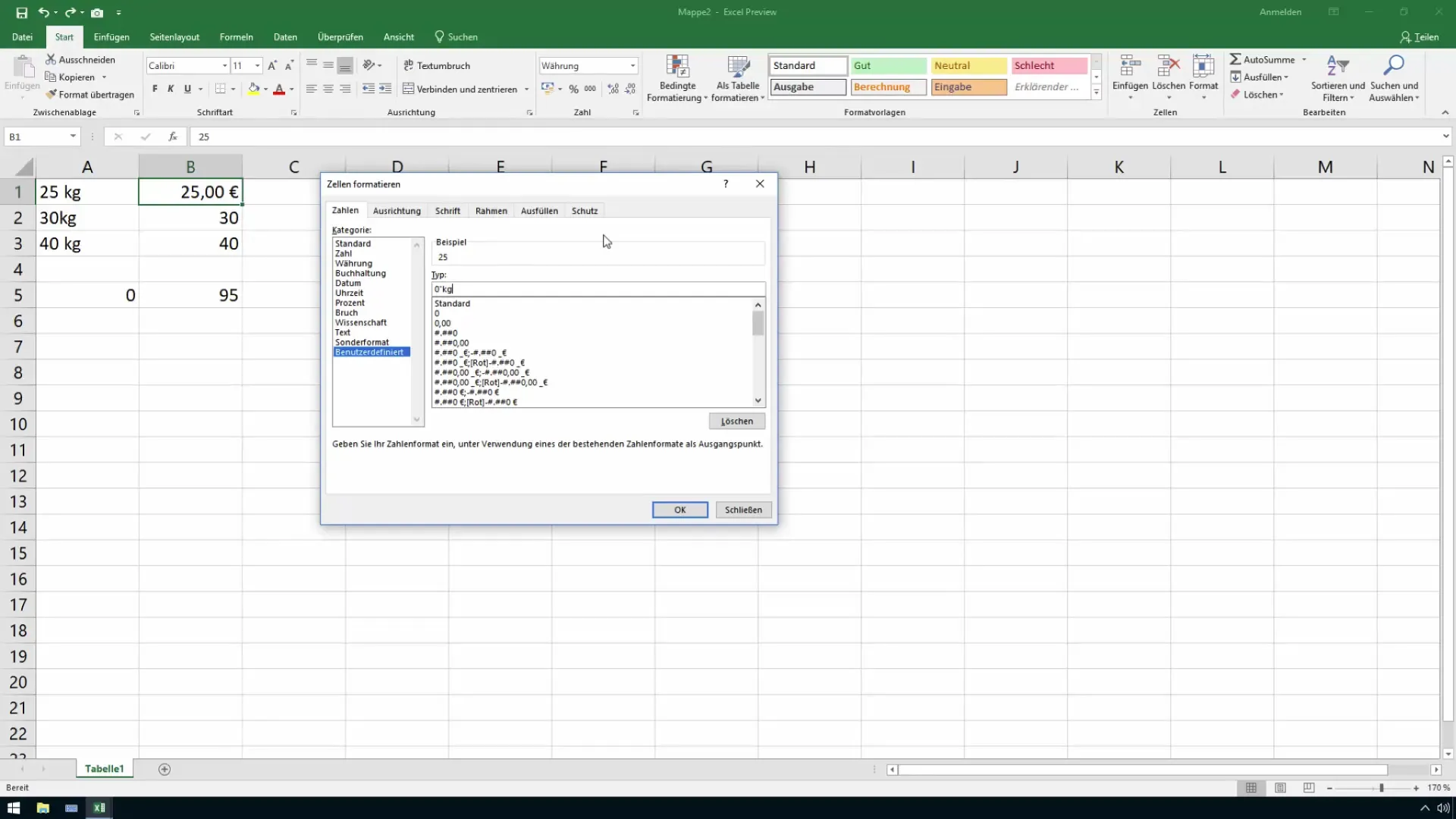
For eksempel, for å angi kilo, taster du inn teksten "kg" i doble anførselstegn etter nullen. Pass på å også legge til et mellomrom for å visuelt skille enheten fra tallet.
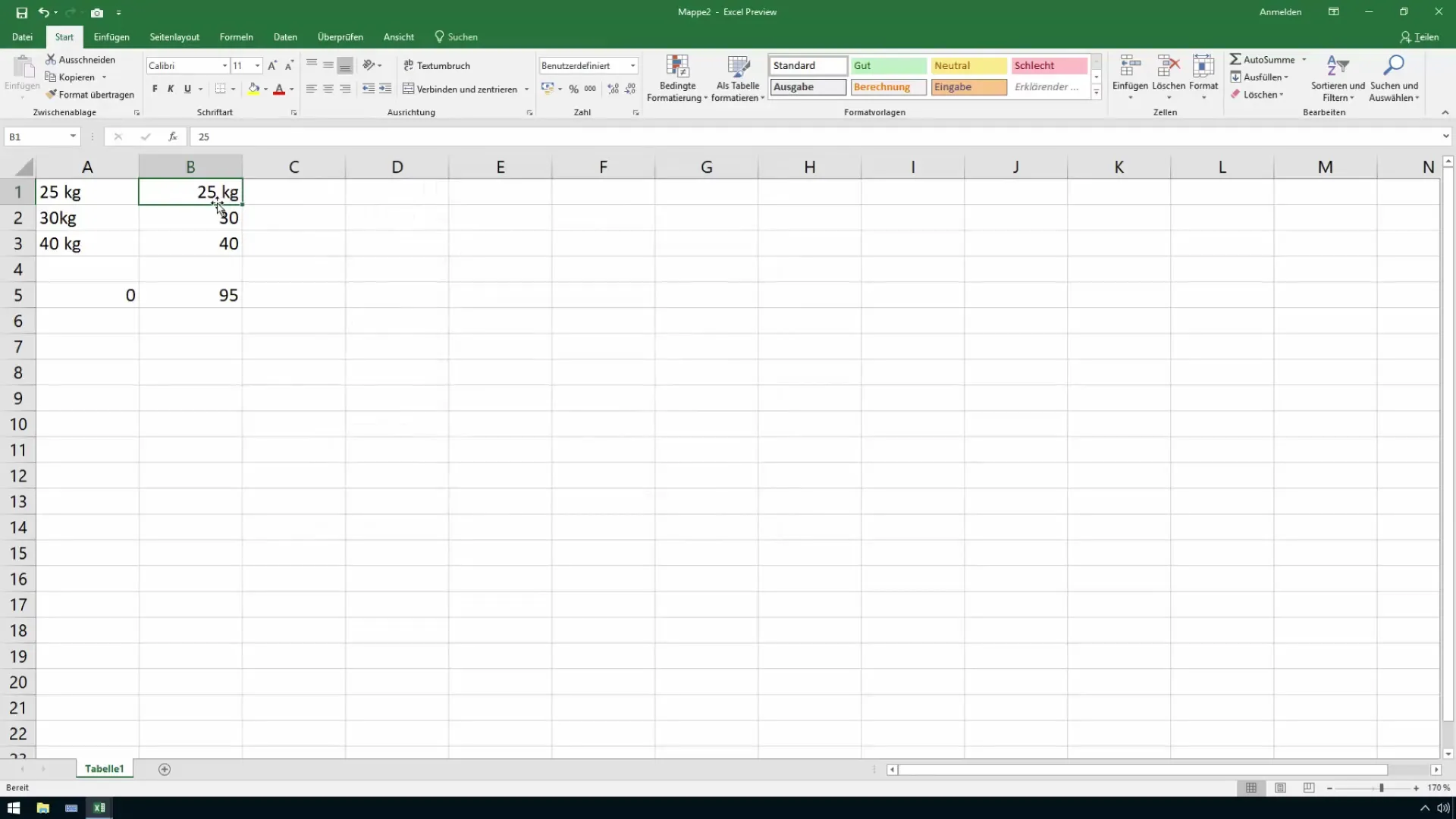
Sjekk om formateringen har blitt riktig implementert. Du skal nå se en verdi som "25 kg" i cellen, mens de underliggende formlene fortsatt kan beregne med tallet "25".
Ta hensyn til desimaler
Hvis du oppgir nøyaktige måleverdier, er det viktig å ta hensyn til desimalene. For å oppnå dette, må du tilpasse formatet ved å legge til komma for desimalene.
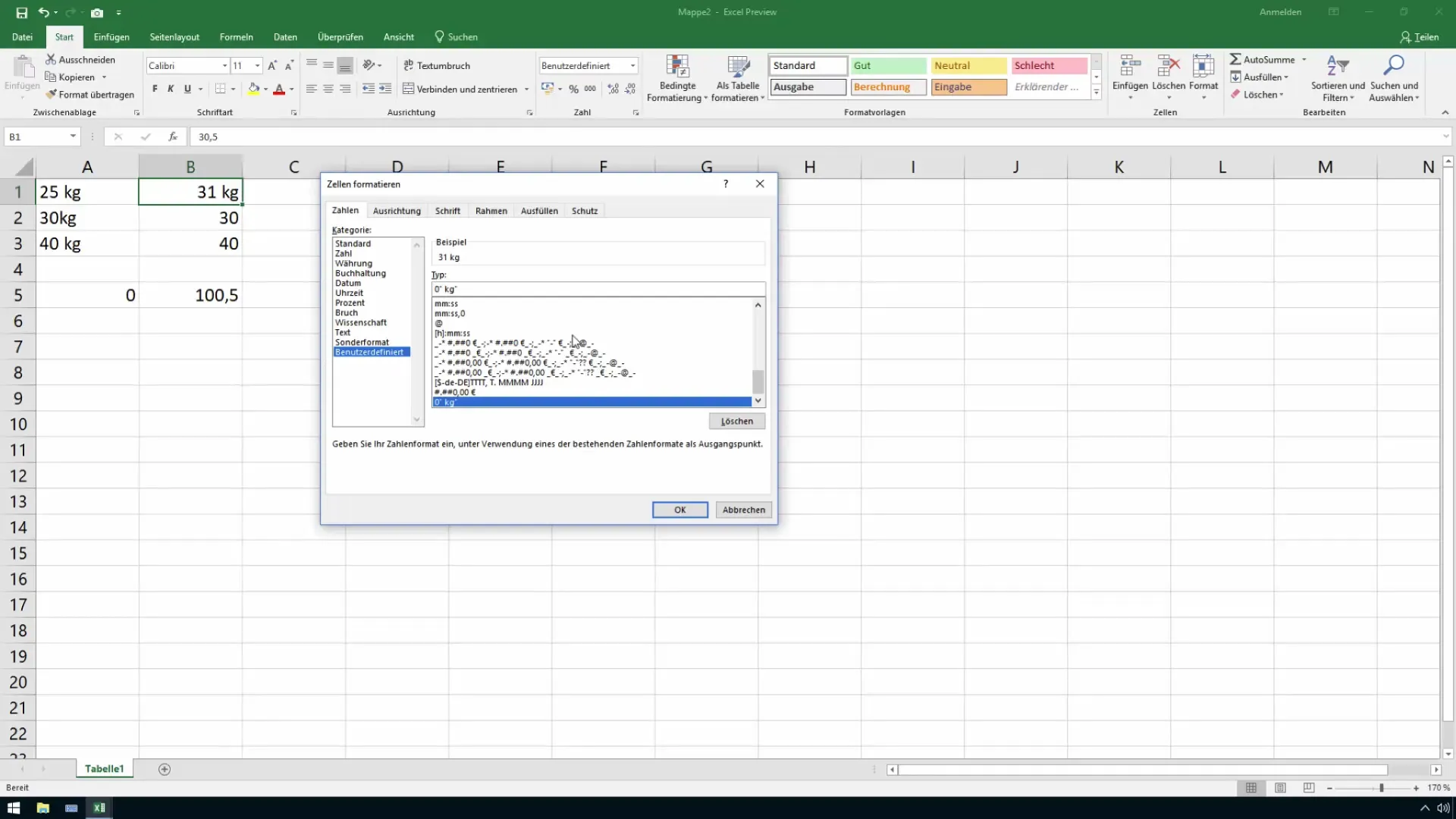
Et eksempel på et tilpasset format er: 0,0 "kg" for ett kilo med en desimal.
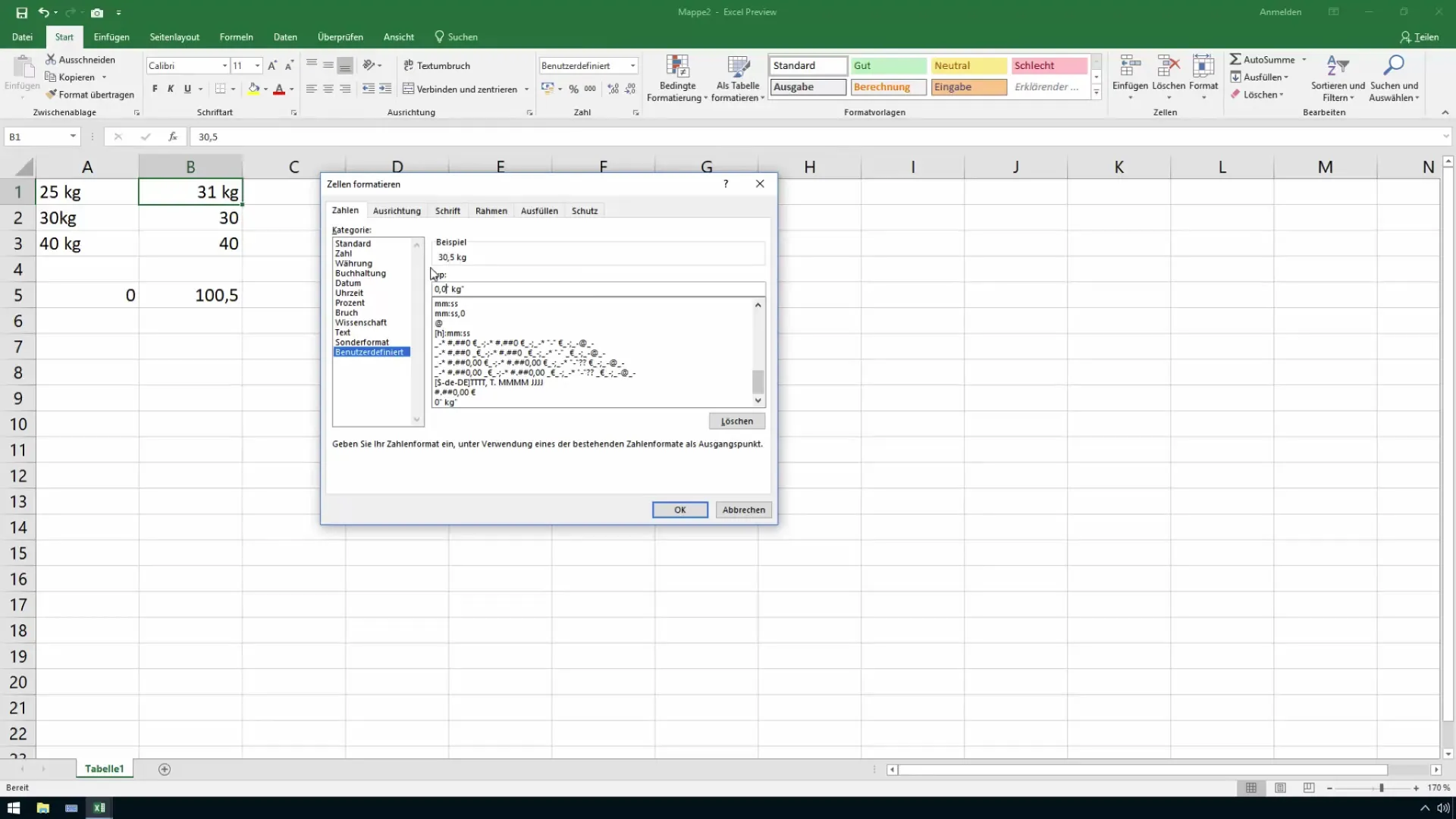
Hvis du vil ta hensyn til flere desimaler, legg enkelt til ekstra nuller i formatet. Hvis du for eksempel bruker 0,00 "kg", kan du også korrekt representere "25,50 kg".
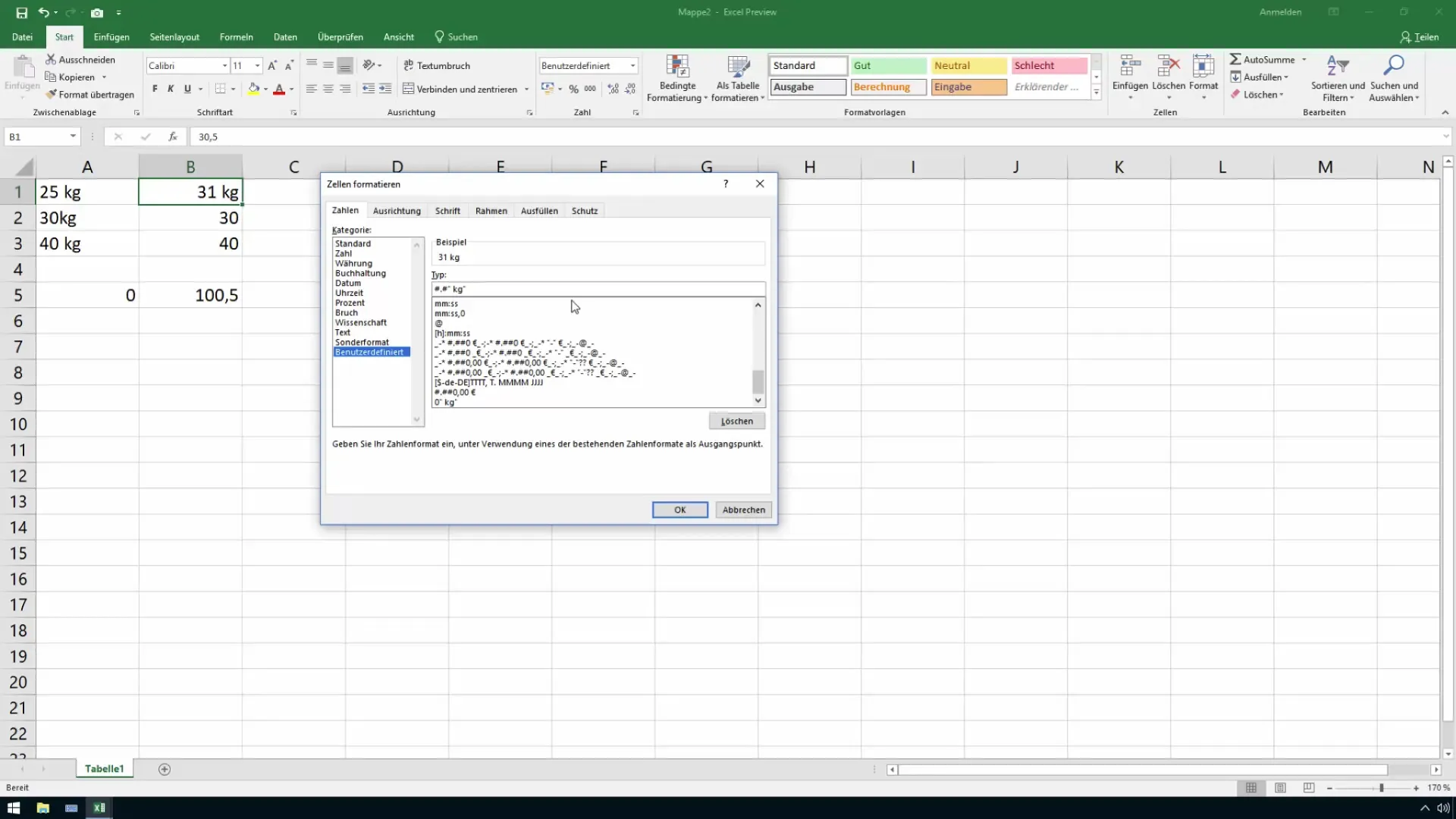
Tusenskilletegn og formatering
Excel lar deg også bruke tusenskilletegn. For å formatere dette, kan du bruke firkantetegn "#" eller nullen "0" i formatet.
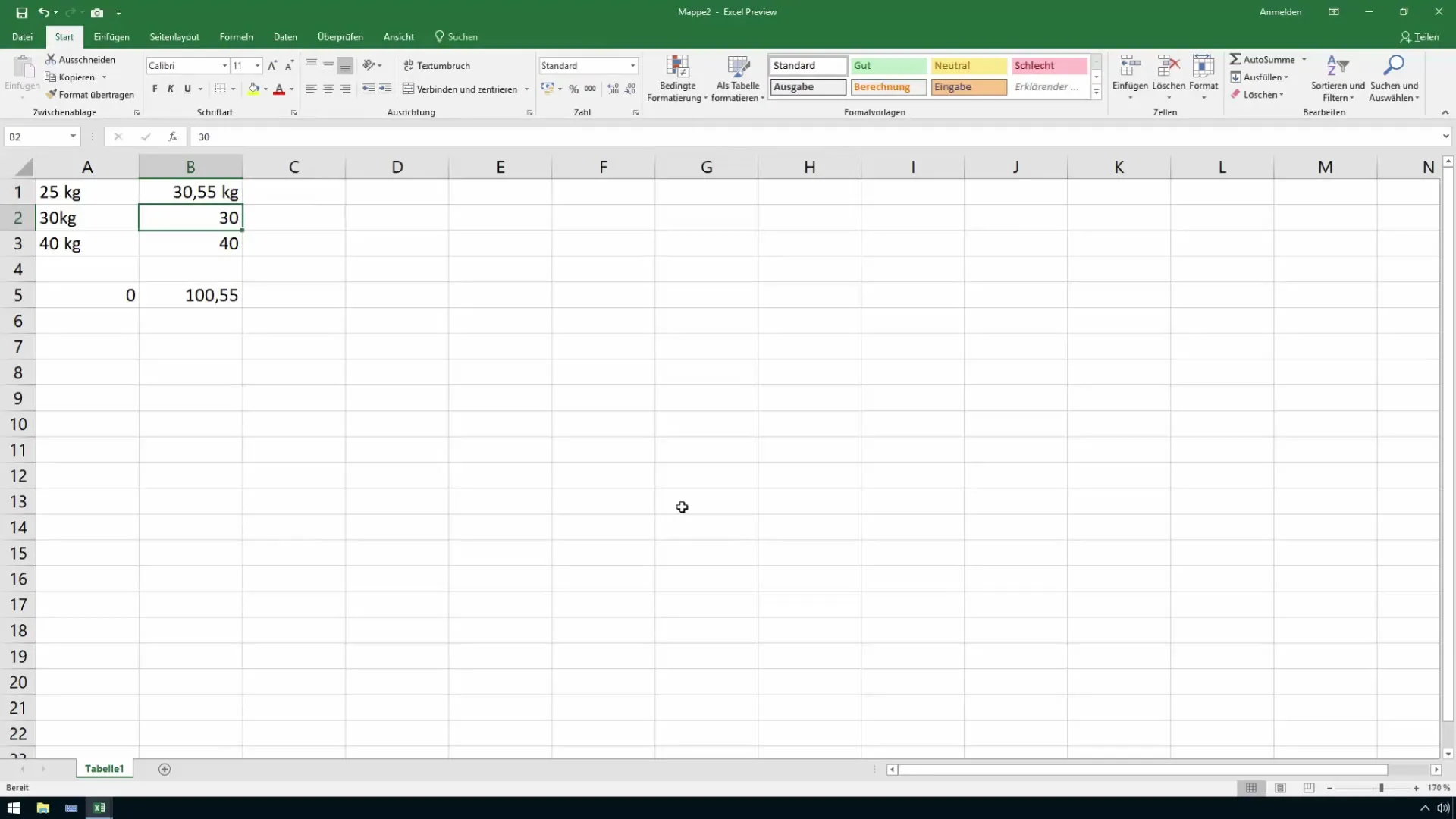
Et eksempel er det tilpassede formatet #.# "kg" for verdier som "1.230 kg". Dette er ikke bare visuelt tiltalende, men gjør også tallet lettere å forstå.
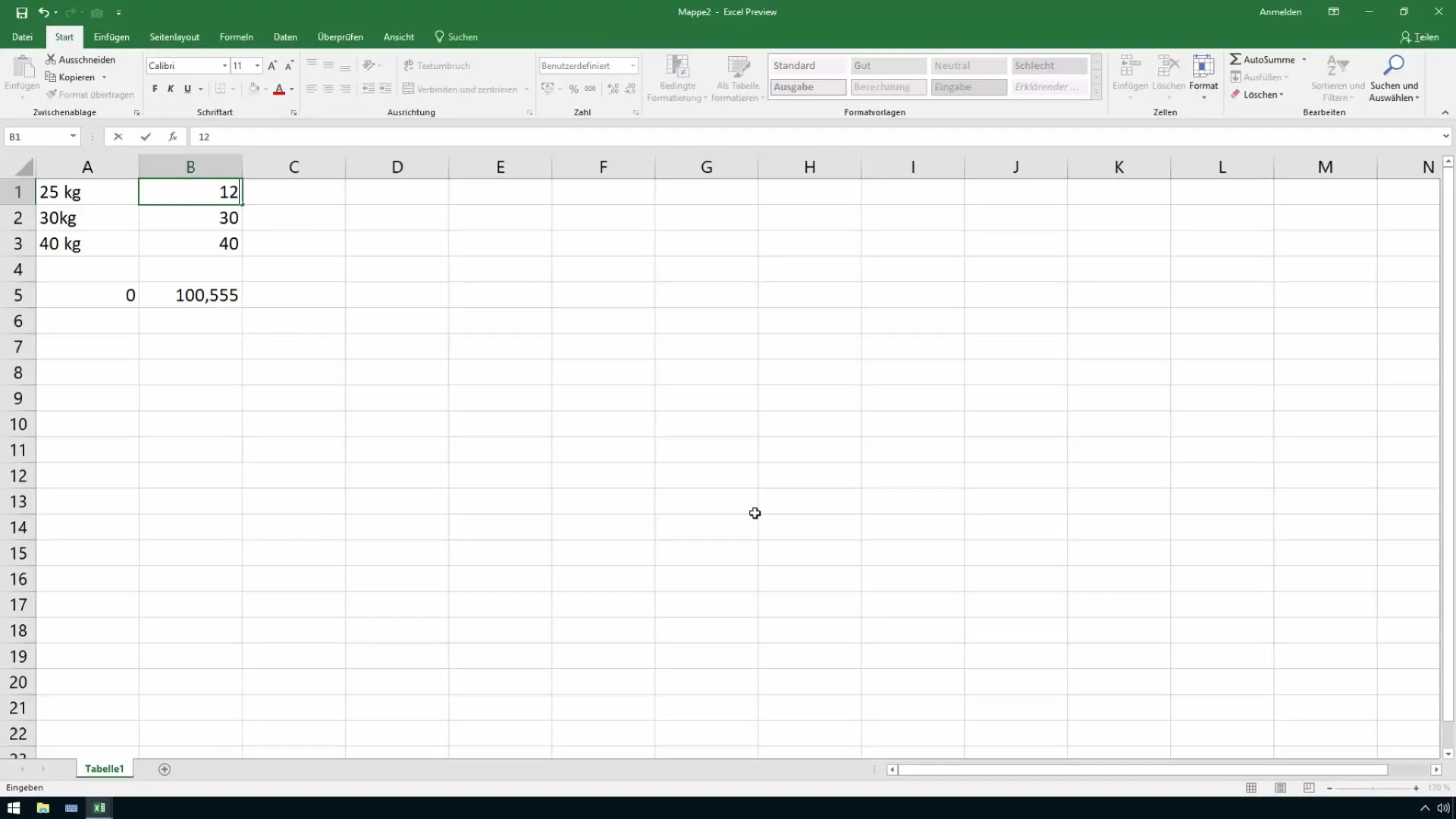
Oppsummering
I denne veiledningen har du lært hvordan du effektivt kan bruke målenheter i Excel. Riktig celleformatering er avgjørende for å sikre at beregningene dine kan utføres riktig. Ved å bruke tilpassede formater kan du visuelt klart og nøyaktig representere ulike målenheter uten å true integriteten til dataene.
Ofte stilte spørsmål
Hva skjer hvis jeg angir målenheter som tekst?Excel behandler verdiene som tekst og kan ikke gjøre beregninger.
Hvordan kan jeg forsikre meg om at mine målenheter er korrekt formatert?Bruk celleformatering og velg "Tilpasset" for effektivt å bestemme målenhetene.
Kan jeg bruke flere måleenheter i en Excel-tabell?Ja, du kan bruke ulike tilpassede formater for forskjellige celler.


